Excel怎么将表中多组数据组合一起生成一个图?
1、步骤1:首先打开Excel软件,进入界面,如图所示,找到要生成图的表格数据。

2、步骤2:此时按照图中箭头和红色框指示,选中要生成图的表格数据。

3、步骤3:选择完毕后,继续按照图中箭头和红色框指示,先选择插入选项,然后找到图标栏的右下端有个右下的图标并选择。

4、步骤4:选择完毕后,此时会弹出一个如图所示的对话框,继续按照箭头和红色框指示,选择所有图表选项。
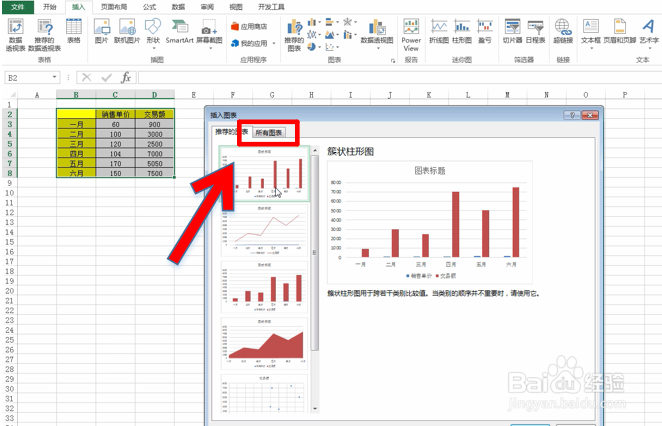
5、步骤5:选择完毕后,此时会出现如图所示界面,进入该界面后,按照图中箭头和红色框指示,选择组合选项。

6、步骤6:选择完毕后,会进入如图所示界面,此时就可以按照图中箭头和红色框指示,选择图表格式或者自己编辑一个,选择完毕后,点击确定即可。

7、步骤7:如图所示,这里我选择的是簇状柱形图-次坐标轴上的折线图的格式,可见表中两组数据都组合到一个图表上了。

1、 1.首先打开Excel软件,找到并选择要生成图的表格数据。
2.选择完毕后,先找到插入选项并选择,然后找到图标栏的右下端有个右下的图标并选择。
3.此时会弹出一个对话框,在对话框中找到所有图表选项并选择。
4.选择完毕后,在新弹出的界面中找到组合选项并选择。
5.选择完毕后,选择图表格式或者自己编辑一个图标格式,然后点击确定选项,即可将表格中的多组数据组合在一个图表当中了。
声明:本网站引用、摘录或转载内容仅供网站访问者交流或参考,不代表本站立场,如存在版权或非法内容,请联系站长删除,联系邮箱:site.kefu@qq.com。
阅读量:25
阅读量:63
阅读量:40
阅读量:60
阅读量:122